Logic Pro 使用手册
- 欢迎使用
-
- 触控栏快捷键
-
-
- 词汇表
- 版权

管理 Logic Pro 内容
Logic Pro 具有广泛的声音资源库,包含你可以在项目中使用的 Apple 乐段、Patch、架子鼓和其他内容。安装 Logic Pro 时会一并安装基础声音和乐器。安装完成后,附加内容可供下载。
你可以在声音资源库管理器中查看可用的内容和选择内容以下载。在声音资源库管理器中,某些项目带有显示箭头,你可以点按该箭头以显示和选择单个内容类型进行下载。还可以使用声音资源库管理器来下载更新的声音和重新安装完整的声音资源库。部分附加内容也可以在资源库和乐段浏览器中直接下载。
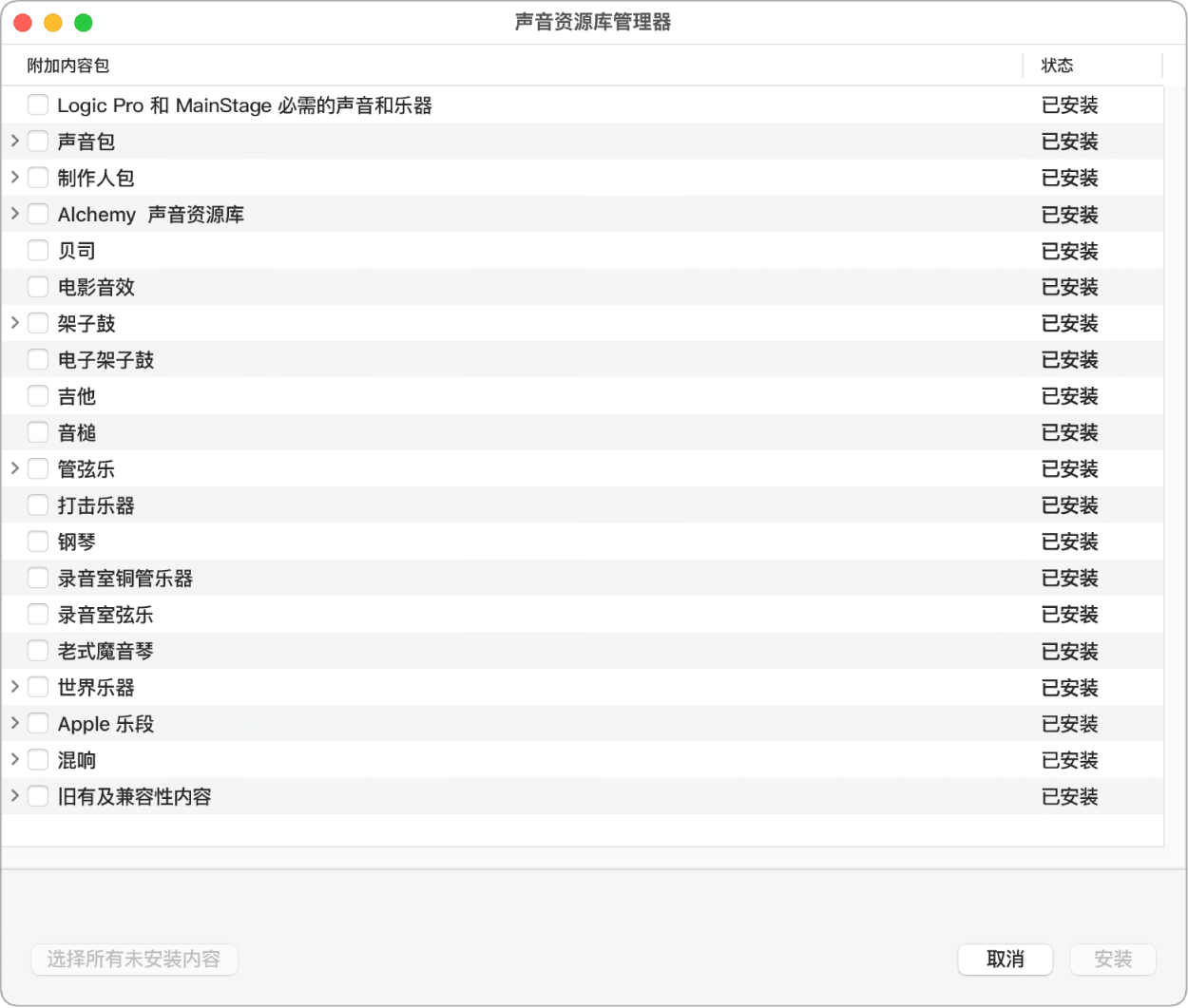
在使用某些声音和其他功能时,需要附加内容。当你选择需要附加内容的项目时,对话框会出现并询问你是否想要下载该内容。在资源库和乐段浏览器中,尚未安装内容的项目会包含下载按钮 ![]() ,以便你直接下载内容。
,以便你直接下载内容。
内容位置
Logic Pro 在电脑的多个不同位置安装了声音资源库内容:
内容类型 | 位置 | ||||||||||
|---|---|---|---|---|---|---|---|---|---|---|---|
Apple 乐段 | /资源库/Audio/Apple Loops/Apple/ | ||||||||||
脉冲响应 | /资源库/Audio/Impulse Responses/Apple/ | ||||||||||
Patch | Patch 储存在 Logic Pro 中。新版本安装后 Patch 可能会被添加、更新或移除。 | ||||||||||
插件设置 | 插件设置储存在 Logic Pro 以及“/资源库/Application Support/Logic/Plug-In Settings”中。* | ||||||||||
采样器乐器 | /资源库/Application Support/Logic/Sampler Instruments | ||||||||||
样本 |
| ||||||||||
*与资源相关的插件设置储存在“插件设置”文件夹中,其他插件设置储存在 Logic Pro 中。
迁移声音资源库
你可以将声音资源库迁移到另一个兼容的宗卷或分区,前提是有足够的可用空间用于声音资源库。声音资源库迁移后,其内容会移动到新位置,Apple 乐段、脉冲响应、Patch、软件乐器预置及储存在 App 捆绑包的其他插件设置除外。用户创建的内容不受影响。
将声音资源库迁移到外部驱动器可以释放系统驱动器上的大量磁盘空间。如果你改变主意或者决定不再将内容保留在另一个位置,你可以将声音资源库迁移回它的原始位置。迁移后所安装的附加内容会安装在新的位置。有关迁移内容以及可能存在的问题的详细信息,请参阅 support.apple.com/zh-cn 网站上的支持文章:迁移 Logic Pro 和 MainStage 内容。
【注】MainStage 和库乐队等其他 Apple 音乐创作 App 共用同一个声音资源库位置。迁移的声音资源库也会被已经在电脑上安装的这些 App 所使用。
重新安装声音资源库
你可以重新安装声音资源库。为了确保你已安装所有最新版的可用内容,同时确保驱动器不包含不再可用的声音资源库,此操作十分有用。
重新安装时,在其当前位置可用的声音资源库会在同一位置重新安装。如果声音资源库不可用(例如,所安装的外部驱动器已丢失或未连接到电脑),它会在系统驱动器的默认位置重新安装。
删除 Logic Pro 内容
你可以查看和删除 Logic Pro 内容,方式是从苹果菜单中选取“关于本机”,点按“储存空间”,然后点按你系统储存驱动器的“管理”按钮。Logic Pro(以及其他音乐创作 App,包括库乐队和 MainStage)的内容会在“音乐创作”部分中列出。你可以查看乐器库和 Apple 乐段库的容量并逐项删除。
如果你删除了 Patch 或软件乐器所需的 Logic Pro 内容,Logic Pro 会在你下次尝试使用该 Patch 或乐器时提醒你重新下载该内容。
打开声音资源库管理器
选取 Logic Pro >“声音资源库”>“打开声音资源库管理器”。
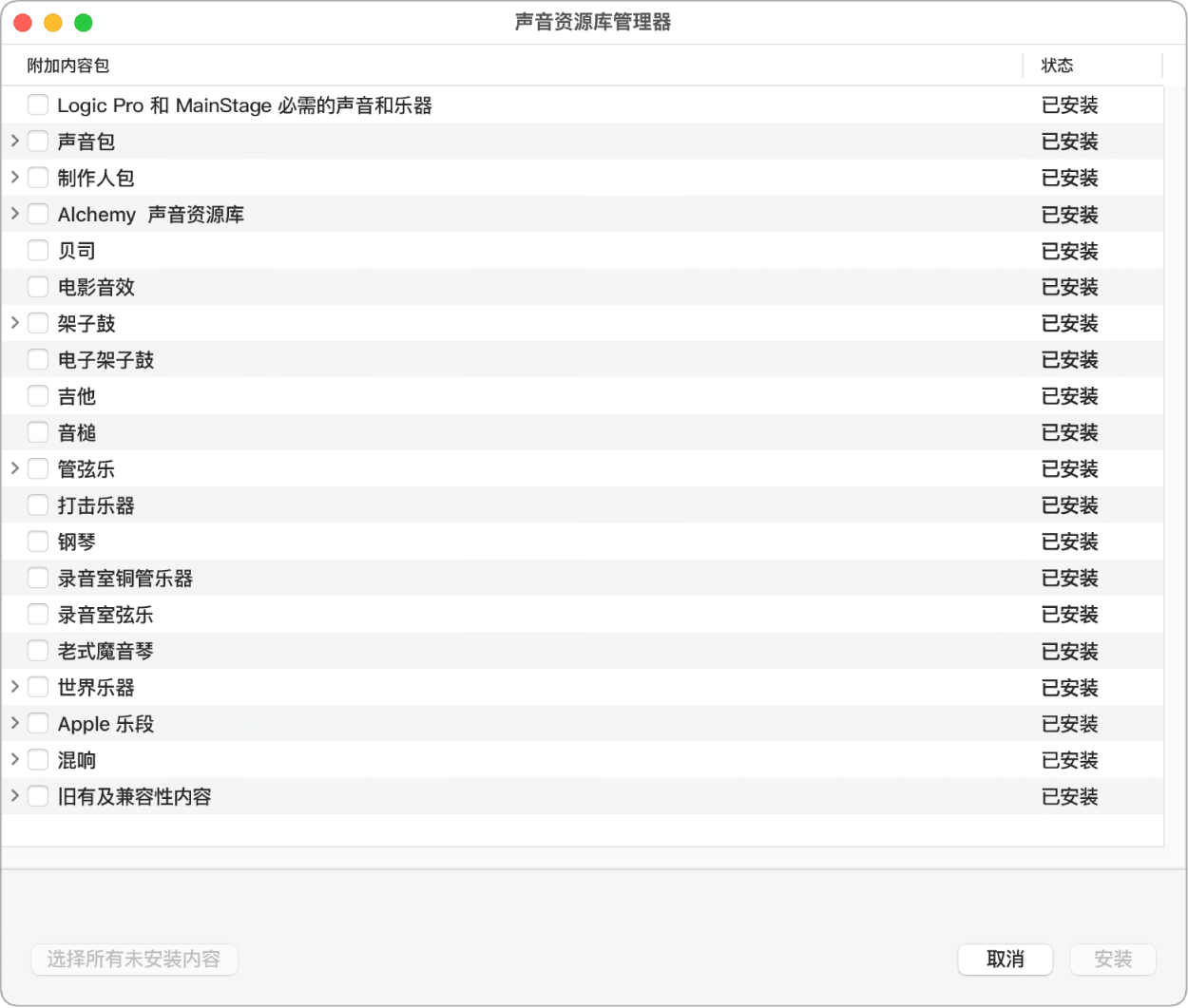
下载附加内容
在 Logic Pro 中,执行以下一项操作:
在声音资源库管理器中,选择你想要下载的每一个内容包的复选框。
若要下载所有未安装的内容,请点按“选择所有未安装内容”按钮。
点按“安装”。
附加内容下载过程中,进度条出现在 LCD 的下方。你可以点按进度条来查看下载进度的更多详细信息。
在资源库或乐段浏览器中下载附加内容
在资源库和乐段浏览器中,需要附加内容的项目带有下载按钮 ![]() 。
。
在 Logic Pro 中,点按项目名称旁边的下载按钮
 。
。
下载所有可用的声音
在 Logic Pro 中,选取 Logic Pro >“声音资源库”>“下载所有可用声音”。
迁移声音资源库
选取 Logic Pro >“声音资源库”>“迁移声音资源库”。
“迁移声音资源库”窗口会打开,显示可用的驱动器以及各自的可用空间。不适用的驱动器为灰色,“注释”栏显示其不适用的原因。
选择新的声音资源库位置,然后点按“迁移”。
声音资源库将迁移至所选位置。如果打开了其他音乐创作 App(如库乐队或 MainStage),系统会提示你将其关闭,否则无法继续迁移操作。
迁移完成后,“迁移声音资源库”窗口会关闭。
重新安装声音资源库
选取 Logic Pro >“声音资源库”>“重新安装声音资源库”。